4 A fényképek iPhone-ról számítógépre történő letöltésének módszerei
"Hogyan tölthetek le fényképeket az iphone-ról a számítógépre" egy gyakran feltett kérdés, amelyet megtalálhatunk. A fejlett kamera és a kiváló minőségű fényképek az iPhone-ot hordozható kamerává tették mindennapi életünkben. A felhalmozódó fotókkal azonban elkerülhetetlen a korlátozott belső tárhely.
Ebben a cikkben négy különféle módszert tárgyalunk a fényképek átviteléhez az iPhone X / 8/8 plusz / 7/7 plusz / 6 / 6s / SE / 5 telefonjáról. Olvassa tovább és keresse meg, melyiket preferálja.
- 1. út: Töltse le fényképeit az iPhone-ról a számítógépre az iCloud Photo Library segítségével
- 2. út: Töltse le a képeket a Fotók alkalmazásból a számítógépen
- 3. út: Töltse le képeit az iPhone-ról a számítógépre a Google Photos segítségével
- 4. út: Fotók átvitele az iPhone-ról a számítógépre a Tenorshare iCareFone használatával
1. út: Töltse le fényképeit az iPhone-ról a számítógépre az iCloud Photo Library segítségével
Az iCloud fotókönyvtár az egyik legegyszerűbbFotók átvitelének módja az iphone-ról a számítógépre, és a teljes könyvtár automatikus szinkronizálása az összes eszközön. Mielőtt elkezdené, először be kell jelentkeznie az iCloudba ugyanazzal az Apple ID-vel. Kövesse az alábbi lépéseket az iCloud fotókönyvtár bekapcsolásához és a fényképek átviteléhez.
1. lépés: Engedélyezze az iCloud fotókönyvtárat Win / Mac számítógépen és iphone-on
1.Először töltse le az iCloud szoftvert a Windows rendszerhez, vagy indítsa el közvetlenül a Finderből, ha Mac rendszert használ.
2.Következő fotókhoz kattintson az Opciók elemre, és válassza csak az iCloud photos Library lehetőséget.

3. Kattintson a Kész gombra a módosítások alkalmazásához.
4.Az iPhone-on lépjen a Beállítás> Ön neve> iCloud> fotók elemre, és ugyanúgy engedélyezze az iCloud fotókönyvtárat. Az iOS 11 korábbi felhasználói fotókat és fényképezőgépeket találnak a Beállítások alatt.

5. Ezt követően a fényképeit automatikusan feltölti az iCloudba, ha csatlakozik a Wi-Fi-hez.
2. lépés: Keresse meg a letöltött iCloud-fotókat a számítógépen
1. Az indowson nyissa meg a File Explorer ablakokat, és nézze meg az iCloud fényképeket a Kedvencek alatt.
2.Válasszon egy mappát, amely tartalmazza a fényképeit, és töltse le a pC-be.
3.A Mac számítógépen a letöltött iCloud-fotók a Photos alkalmazásban érhetők el.
2. út: Töltse le a képeket a Fotók alkalmazásból a számítógépen
A Windows és a Mac egyaránt előre telepítette a fotókatamely lehetővé teszi a felhasználók számára, hogy fényképeket importáljanak az iPhone-ról a számítógépre. Bár ugyanazon a néven hívják őket, valójában különféle programok. Kövesse az alábbi lépéseket, hogy megtudja, mit kell tennie.
Windows-felhasználók számára:
1.Ellenőrizze, hogy telepítette-e az iTunes alkalmazást a számítógépére.
2. Csatlakoztassa az iphone-t USB-kábellel.
3.A Photos alkalmazás automatikusan felbukkan. Ha nem, indítsa el manuálisan a vezérlőpultról.
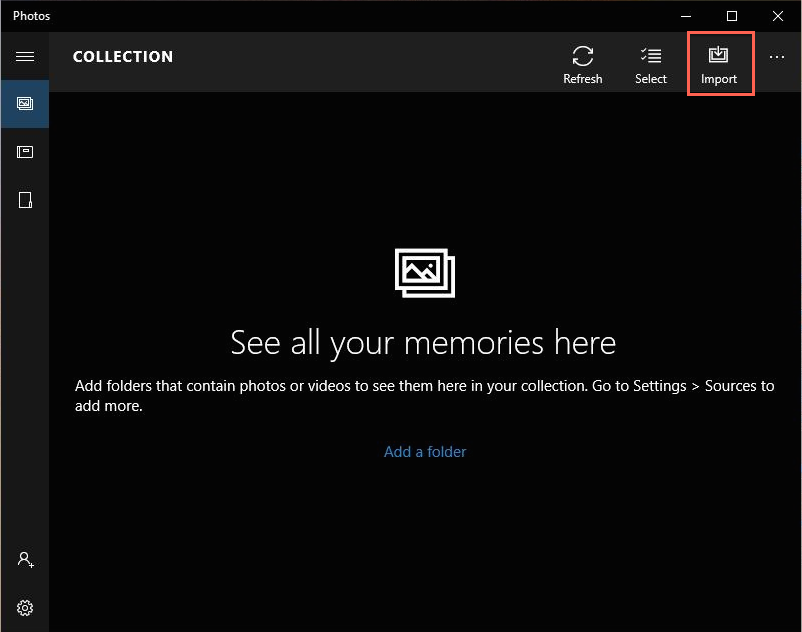
4. Kattintson az Importálás gombra a kívánt fényképek kiválasztásához. Mostantól fényképeit sikeresen átadták.
Mac felhasználók számára:
1. Hasonlóképpen, kezdje el az iphone csatlakoztatásával a Mac-hez.
2. A Mac számítógépen lévő Photos alkalmazás automatikusan megnyílik.
3. Kattintson az Összes új fénykép importálása vagy importálása elemre.
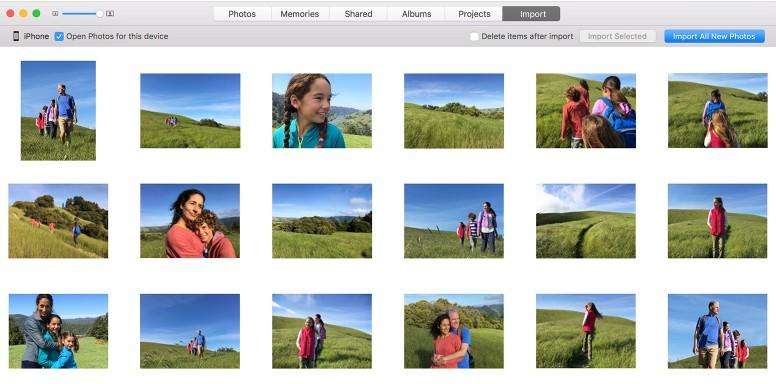
3. út: Töltse le képeit az iPhone-ról a számítógépre a Google Photos segítségével
A Google fotók egy másik nagyszerű lehetőség a képek közvetlen letöltésére az iPhone-ról a számítógépre. Csak annyit kell tennie, hogy csak kövesse ezeket az egyszerű lépéseket az eljárás befejezéséhez.
1.Töltse le és telepítse a Google fényképeket az App Store-ból.
2.A rendszer kéri, hogy jelentkezzen be Google Fiókjába. Vagy megjelenik a Google-fiók automatikus bejelentkezése.
3. Engedélyezze a biztonsági mentést és szinkronizálást a felületről.
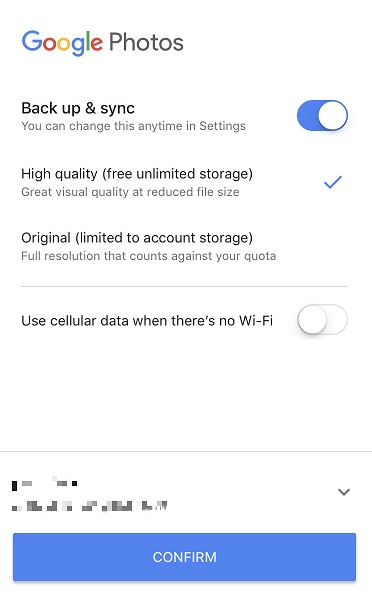
4. Csatlakozzon a Wi-Fi-hez az összes fénykép feltöltéséhez a Google meghajtóra.
5.Ha az összes fénykép szinkronizálva van, nyissa meg a photos.google.com webhelyet számítógépén, és jelentkezzen be ugyanazzal a fiókkal.
6. Helyezze el az iphone-ról feltöltött fényképeket, és kattintson a jobb oldali sarokban található 3 pontra a Letöltés opció megtalálásához.

7.Válasszon mappát a képek mentéséhez.
4. út: Fotók átvitele az iPhone-ról a számítógépre a Tenorshare iCareFone használatával
Bármikor, amikor közvetlenül továbbítja a képeketaz iPhone-ról a számítógépre, akkor a https://www.tenorshare.com/products/icarefone.html a legjobb választás. Könnyű kezelhetőségével és felhasználóbarát felületével fényképeket tölthet le iPhone-ról számítógépre. Ezen felül támogatja a szükséges fényképek átvitelét, amely különbözik az iTunes vagy az iCloud képektől. Most kövesse engem, hogy megnézze, hogyan lehet ezt a nagyszerű iOS-adatátviteli eszközt használni szeretteinek képeinek mozgatásához.
1. lépés: Először töltse le, telepítse és indítsa el az alkalmazást a pC vagy Mac számítógépre.
2. lépés: Csatlakoztassa iPhone-ját a számítógéphez USB-kábellel. A program automatikusan felismeri a telefonját.

3. lépés: Ezután kattintson a Fájlkezelőre, és válassza ki a fényképeket a folytatáshoz.

4. lépés: A fényképezőgép tekercséből származó vagy harmadik féltől származó alkalmazásokból letöltött összes fénykép időrendben jelenik meg. Ellenőrizze az összes vagy meghatározott fényképet, majd kattintson az Exportálás gombra.

5. lépés: Hozzon létre egy útvonalat az iPhone fényképeinek mentéséhez. És ott elkészült.
Következtetés
Mint láthatja, négyféle módon lehet letöltenifényképeket az iphone-ról a számítógépre. De általánosságban a Tenorshare iCareFone a tökéletes megoldás arra a problémára, hogy a fényképeket közvetlenül az iPhone-ról a számítógépre továbbítsa. Ha minden iOS-adatát könnyedén át szeretné továbbítani, gyere és próbálkozzon.







![[Útmutató] Hogyan férhet hozzá az iCloud fotókhoz a PC-n](/images/icloud/guidehow-to-access-icloud-photos-on-pc.jpg)

